スーパーセルはパノラマで
発達した巨大な積乱雲、スーパーセル。写真に撮ろうと思うと広角でも収まり切らないことが多く、苦労する被写体のひとつです。そんな時、フリーのパノラマ合成ソフトが重宝します。ワタシが使用しているのはマイクロソフト製のImage Composite Editor(以下ICE)です。フリーのパノラマ合成ソフトをいくつか使いましたが、コレが一番だと思います。なにより繋ぎ目が綺麗ですし、TIFFファイルが読み込めるのも高評価につながっています。
Microsoft ICE http://research.microsoft.com/en-us/um/redmond/groups/ivm/ice/
撮影は手持ちでも大丈夫です。腕を振るのではなく、腰を軸にして上半身を回転させながら水平方向に撮影すればOKです。水平方向の画像を上下数段に分けて撮影し、合成することも可能です。露出を揃えておいた方が後々楽なので、マニュアル露出で撮影した方がいいでしょう。水平のズレはパノラマ合成時に勝手に補正・補完してくれますので、それほどシビアにならなくても大丈夫です。雲は刻々と動いていますので、素早く撮影することが必要です。
まずはToolsからOptionを選び、UpdatesからCheck for update each time ICE startsのチェックを外します(初回のみ)。これが有効になっているとソフトを立ち上げる度にアップデート検索をするので、起動するまでにかなりの時間を要します。
では、実際にパノラマ画像を作成してみましょう。FileからNew Panoramaをクリックします。
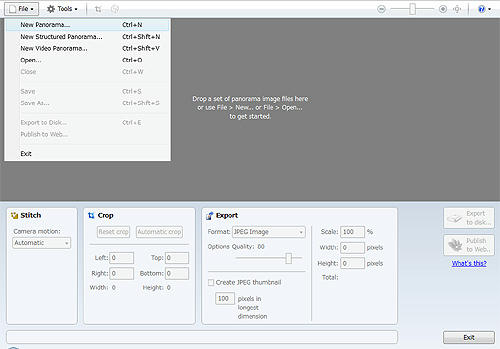
選択画面が出たら対象ファイルをCtrlキーを押しながら選択し、開くをクリックします。
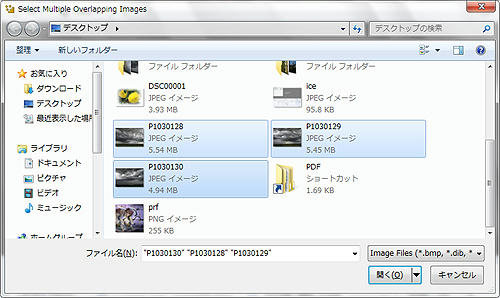
画像が読み込まれると勝手に合成が始まりますので、そのまましばらく待ちましょう。画像の枚数が多くなるほどCPUのパワーを必要としますので、巨大なパノラマが作りたい場合はそれなりのパワーが必要になります。
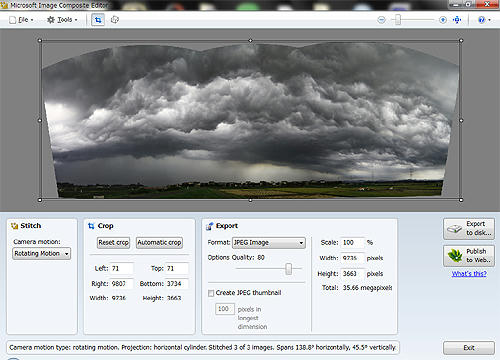
合成が終了したら、CropからAutomatic cropを選択すると、自動的にトリミングを行なってくれます。次にExportからFormatを選び、JPEGの場合はOptions Quality(圧縮率)を設定してからExport to diskをクリックします。あとは適当な名前をつけて保存すればOKです。
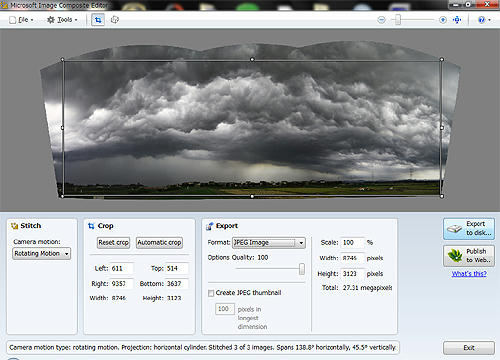
Microsoft ICEはWindows用のパノラマ編集ソフト(フリー)です。Macには対応していません。使用環境により、ランタイムが必要になる場合があります。インストール時の案内に従って導入してください。フリーソフトの特性上、全て自己責任でお試しください。この記事を元に何らかの損害が発生した場合にも、執筆者は一切の責任を負わないものとします。機能・仕様に関する質問はICE Forumでお願いします。

3枚の画像で作成したパノラマ画像。クリックで長辺1024ピクセル表示。© Yutaka Aoki. All rights reserved.
*当サイト内で使用している写真は全て管理人自身による撮影です。写真の無断転用は厳禁です。
Microsoft ICE http://research.microsoft.com/en-us/um/redmond/groups/ivm/ice/
撮影は手持ちでも大丈夫です。腕を振るのではなく、腰を軸にして上半身を回転させながら水平方向に撮影すればOKです。水平方向の画像を上下数段に分けて撮影し、合成することも可能です。露出を揃えておいた方が後々楽なので、マニュアル露出で撮影した方がいいでしょう。水平のズレはパノラマ合成時に勝手に補正・補完してくれますので、それほどシビアにならなくても大丈夫です。雲は刻々と動いていますので、素早く撮影することが必要です。
まずはToolsからOptionを選び、UpdatesからCheck for update each time ICE startsのチェックを外します(初回のみ)。これが有効になっているとソフトを立ち上げる度にアップデート検索をするので、起動するまでにかなりの時間を要します。
では、実際にパノラマ画像を作成してみましょう。FileからNew Panoramaをクリックします。
選択画面が出たら対象ファイルをCtrlキーを押しながら選択し、開くをクリックします。
画像が読み込まれると勝手に合成が始まりますので、そのまましばらく待ちましょう。画像の枚数が多くなるほどCPUのパワーを必要としますので、巨大なパノラマが作りたい場合はそれなりのパワーが必要になります。
合成が終了したら、CropからAutomatic cropを選択すると、自動的にトリミングを行なってくれます。次にExportからFormatを選び、JPEGの場合はOptions Quality(圧縮率)を設定してからExport to diskをクリックします。あとは適当な名前をつけて保存すればOKです。
Microsoft ICEはWindows用のパノラマ編集ソフト(フリー)です。Macには対応していません。使用環境により、ランタイムが必要になる場合があります。インストール時の案内に従って導入してください。フリーソフトの特性上、全て自己責任でお試しください。この記事を元に何らかの損害が発生した場合にも、執筆者は一切の責任を負わないものとします。機能・仕様に関する質問はICE Forumでお願いします。
3枚の画像で作成したパノラマ画像。クリックで長辺1024ピクセル表示。© Yutaka Aoki. All rights reserved.
*当サイト内で使用している写真は全て管理人自身による撮影です。写真の無断転用は厳禁です。
最新記事
テレビ・ラジオ出演
NHK水戸放送局 いば6
TBS Nスタ
テレビ朝日 サタデーステーション
WOWOW 映画工房
FMもおか MOKAでチョーのもおか
ウェザーニュースLiVE
茨城放送 だっぺ帝国の逆襲
フジテレビ とくダネ!
フジ 激撮!日本の緊急事態24時
ABC 雨上がりのAさんの話
BS-TBS こころふれあい紀行
TBS あさチャン!
埼玉発見バラエティ アマチアス
TOKYO FM Honda Smile Mission
茨城放送 MUSIC STATE
ラヂオつくば What tsukuba
TBS クレイジージャーニー
Weathernews SOLiVE24
ニッポン放送 上柳昌彦あさぼらけ
ラヂオつくば つくばミーティング
いばキラTV 週間いばスタ
ケーブルテレビ う・ら・ら 茨城
イバラキングのごじゃっぺラジオZ
茨城放送 スマイルスマイル plus i
ケーブルテレビ CC9ニュース
日本テレビ 沸騰ワード10
ラヂオつくば You've got 84.2
いばキラTV いばキラPeople
TBS アイ・アム・冒険少年
MBS 情熱大陸
BS朝日 ボクらの地球
NHKニュース おはよう日本
テレビ朝日 奇跡の地球物語
MBSラジオ 朝からてんコモリ!
写真展
2019年 荒ぶる空
茨城県つくば市 矢中の杜
茨城県つくば市 矢中の杜
2018年 空 / 日本の四季
埼玉県防災学習センター
埼玉県防災学習センター
2017年 夏の気象
埼玉県防災学習センター
埼玉県防災学習センター
2017年 カミナリとアート
群馬県立館林美術館
群馬県立館林美術館
2015年 ストーム・チェイサー
茨城県つくば市 カフェリブロ
茨城県つくば市 カフェリブロ
著作権情報
記事の著作権は(写真・文章)
著作者の青木 豊が保有します。
Copyright © Yutaka Aoki.
All Rights Reserved.
写真・文章の無断転用は厳禁!
事前にお問い合わせください。
PR
